文章詳情頁
U盤怎么安裝Win11系統?Win11系統U盤安裝教程
瀏覽:4日期:2022-07-25 18:31:50
微軟近日透露了將推出win11系統,很多用戶都在期待新系統呢。網上已經有泄露關于win11的鏡像安裝系統。大家不知道如何安裝的話,可以使用U盤來進行安裝。小編現在就給大家帶來了win11的U盤安裝教程。
操作步驟:
1、首先準備一個8G以上大小的u盤,將它制作成系統盤。
2、接著下載win11系統鏡像文件,將它放入u盤中,大家可以直接點擊右側的鏈接進行下載。
3、下載完成后裝載該iso文件。
4、裝載完成之后會進入新的文件夾,在其中找到并運行win11的安裝程序。
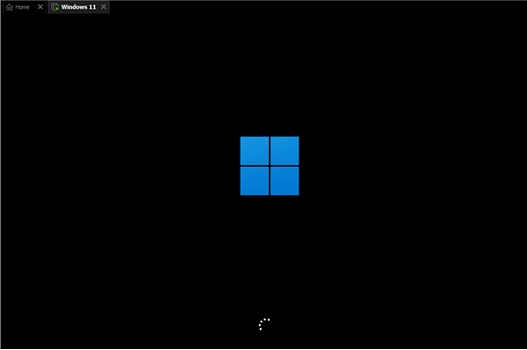
5、在列表中選擇“win11”然后點擊“下一步”。
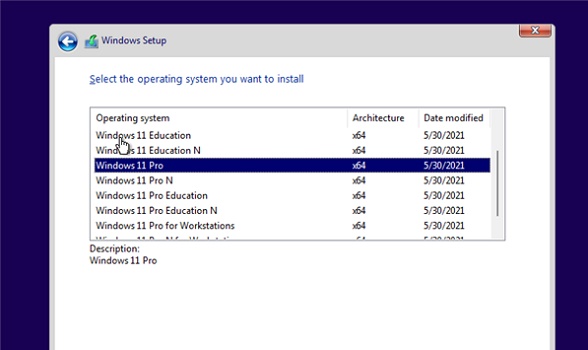
6、接著根據提示設置位置和偏好設置。
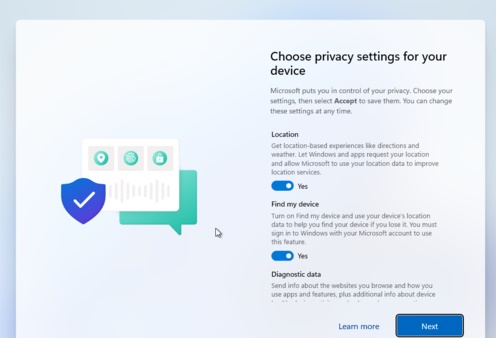
7、設置完成后等待系統自動安裝,這時候不要進行其他操作。
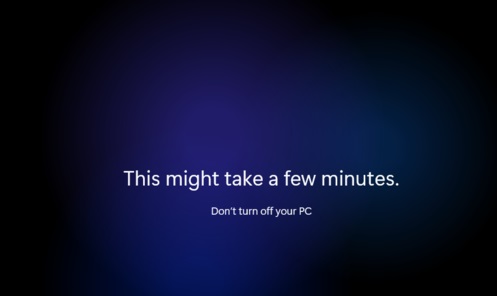
8、安裝完成后系統會自動重啟,然后就可以使用win11系統了。
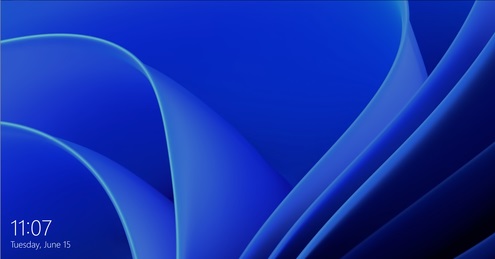
相關文章:
1. Win10專注助手自動打開怎么辦?Win10注助手自動打開的解決方法2. Win10提示無法正常啟動你的電腦錯誤代碼0xc0000001的解決辦法3. Win10電腦制作定時關機代碼bat文件教程4. 怎么檢測電腦是否支持Win11系統?電腦無法運行Win11怎么辦?5. Win11的開機音效要怎么設置?6. Win10更新原神2.1版本B服崩潰缺少PCgamesSDK.dll怎么辦?7. 如何一鍵關閉所有程序?Windows系統電腦快捷關閉所有程序教程8. dllhost.exe進程占用CPU很高怎么解決?全面解析dllhost.exe進程9. Win10如何開啟多核優化?Win10開啟多核優化的方法10. Win10怎么卸載重裝聲卡驅動?Win10卸載聲卡驅動詳細教程
排行榜

 網公網安備
網公網安備